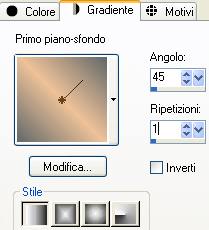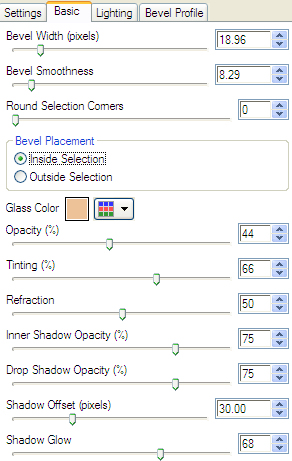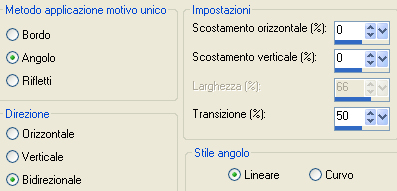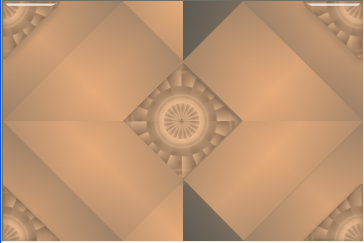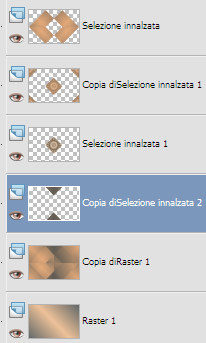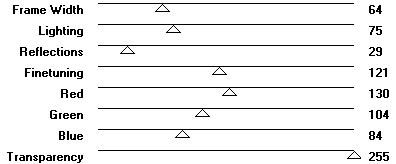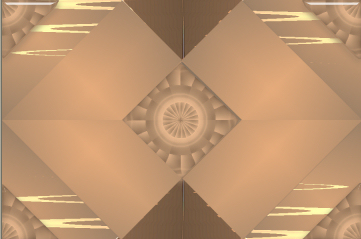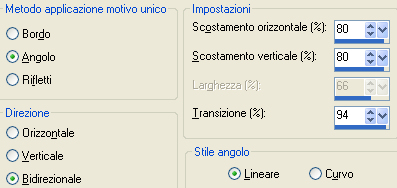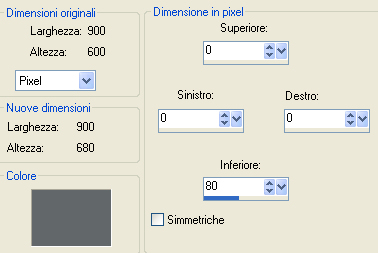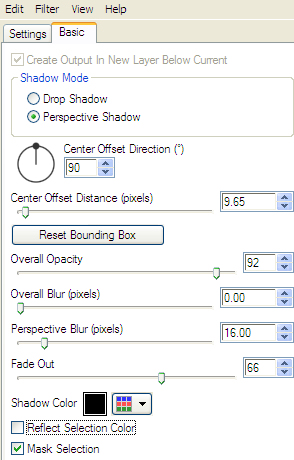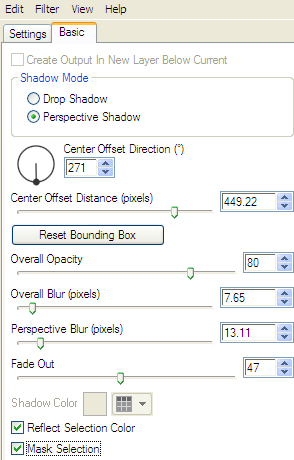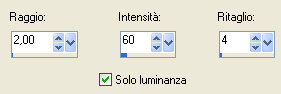Preparazione Metti le otto selezioni nella cartella selezioni di psp Apri la maschera "MASK-MD-030" in psp e riducila ad icona Tavolozza dei materiali: colore di primo piano scuro #626869 e colore di secondo piano chiaro #eec299 Configura in primo piano il gradiente stile lineare:
1. Apri una nuova immagine trasparente di 900 x 600 px. Riempi con il gradiente di primo piano. Livelli/Duplica. Effetti/Plug in/Simple/Blintz. Effetti/Plug in/Simple/Half Wrap. Livelli/Duplica. Immagine/Capovolgi. Abbassa l'opacità del livello a 50. Cambia la modalità di miscelatura del livello da normale a moltiplica (o altra di tua scelta). Livelli/Unisci/Unisci giù. 2. Selezione/Carica selezione/Da disco e scegli "1 TUTO 20". Selezione/Innalza selezione a livello. Deseleziona tutto. Livelli/Duplica. Immagine/Rifletti. Livelli/Unisci/Unisci giù. Posizionati sul livello di sotto (Copia di Raster 1). Selezione/Carica selezione/Da disco e scegli "2 TUTO 20". Selezione/Innalza selezione a livello. Effetti/Plug in/Filter Factory Gallery S/Ray Dream 2: 166 / 73 / 8 / 9. Regola/Tonalità e saturazione/Viraggio: io ho applicato i valori del colore di primo piano. 3. Lascia ancora selezionato. Effetti/Plug in/Alien Skin Eye Candy 5 Impact/Glass (colore chiaro di secondo piano):
Deseleziona tutto. Livelli/Duplica. Effetti/Effetti d'immagine/Motivo unico:
Effetti/Plug in/Alien Skin Eye Candy 5 Impact/Glass: lascia la configurazione in memoria. Ottieni questo:
4. Posizionati sul secondo livello a partire dal basso (Copia di Raster 1). Selezione/Carica selezione/Da disco e scegli di nuovo "3 TUTO 20". Selezione/Innalza selezione a livello. Deseleziona tutto Livelli/Duplica. Immagine/Rifletti. 5. Visualizza/Righelli. Attiva lo strumento puntatore e tira leggermente verso l'alto, verso sinistra e verso il basso in modo che i due triangoli si tocchino:
Disattiva il righello e lo strumento puntatore. Livelli/Unisci/Unisci giù. Livelli/Duplica. Immagine/Capovolgi. Livelli/Unisci/Unisci giù. Livelli/Duplica. Posizionati sul livello di sotto (Selezione innalzata 2). Livelli/Unisci/Unisci giù. Posizionati di nuovo sul livello di sopra (Copia di selezione innalzata 2):
Effetti/Effetti di distorsione/Onda:
Cambia la modalità di miscelatura del livello da normale a indebolisci (o altra di tua scelta). 6. Selezione/Carica selezione/Da disco e scegli "4 TUTO 20". Premi il tasto Canc della tua tastiera. Posizionati sul livello di sotto (Copia di Raster 1). Selezione/Innalza selezione a livello. Lascia ancora selezionato. Effetti/Plug in/VM Toolbox/Metal Frame:
Cambia la modalità di miscelatura del livello da normale a indebolisci (o altra di tua scelta) OPPURE Regola/Toanlità e saturazione/Viraggio (valori del colore di secondo piano): tonalità 20 e saturazione 70. Effetti/Effetti di bordo/Aumenta di più. Deseleziona tutto. 7. Ottieni questo:
Rimani ancora posizionato sul livello Selezione Innalzata 2. Effetti/Plug in/Toadies/What Are you con la configurazione predefinita. Effetti/Effetti 3D/Sfalsa ombra: 1 / 1 / 100 / 2 / colore #000000. 8. Posizionati sul livello che sta in cima. Livelli/Nuovo livello raster. Riempi con il colore chiaro di secondo piano. Livelli/Nuovo livello di maschera/Da immagine e scegli "MASK-MD-030": spunta solo luminanza d'origine. Livelli/Unisci/Unisci gruppo. Livelli/Duplica. Immagine/Rifletti. Livelli/Unisci/Unisci giù. Selezione/Carica selezione/Da disco e scegli "2 TUTO 20". Selezione/Modifica/Espandi di 4 px. Premi il tasto Canc della tua tastiera. Deseleziona tutto. 9.Immagine/Ridimensiona al 95% (tutti i livelli non spuntato). Selezione/Carica selezione/Da disco e scegli "5 TUTO 20". Premi il tasto Canc della tua tastiera. Deseleziona tutto. Cambia la modalità di miscelatura del livello da normale a indebolisci (o altra di tua scelta) e abbassa l'opacità a 50. Effetti/Effetti 3D/Sfalsa ombra: lascia i valori in memoria. Effetti/Effetti di bordo/Aumenta. Livelli/Unisci/Unisci giù. 10. Posizionati sul livello del centro (Copia di Selezione Innalzata 2). Effetti/Effetti d'immagine/Motivo unico:
Selezione/Carica selezione/Da disco e scegli "4 TUTO 20". Premi il tasto Canc della tua tastiera. Deseleziona tutto. Selezione/Carica selezione/Da disco e scegli "6 TUTO 20". Premi il tasto Canc della tua tastiera. Deseleziona tutto. Ottieni questo:
Livelli/Dupplica. Immagine/Capovolgi. 11. Posizionati sul livello che sta in cima (Selezione Innalzata). Selezione/Seleziona tutto. Immagine/Ritaglia la selezione. Immagine/Aggiungi bordatura non simmetrica (colore di primo piano):
Prendi lo strumento bacchetta magica configurato come sotto:
Seleziona la bordatura. Selezione/Inverti. Modifica/Copia. Selezione/Inverti di nuovo. Modifica/Incolla nella selezione. Selezione/Innalza selezione a livello. Deseleziona tutto. 12. Effetti/Plug in/Alien Skin Eye Candy 5 Impact/Perspective Shadow: dalla tab Basic in alto scegli il preset "Cast on Wall". Clicca poi sulla tab Basic e configura come sotto:
13. Selezione/Seleziona tutto. Immagine/Aggiungi bordatura simmetrica di 60 px colore scuro. Modifica/Copia. Selezione/Inverti. Effetti/Plug in/Graphic Plus/Cross Shadow con la configurazione predefinita. Selezione/Modifica/Contrai di 8 px. Modifica/Incolla nella selezione. Regola/Sfocatura/Sfocatura gaussiana: raggio 20. Selezione/Innalza selezione a livello. Cambia la modalità di miscelatura del livello da normale a moltiplica (o altra di tua scelta) e abbassa l'opacità a 35 (per me). Livelli/Unisci/Unisci giù. 14. Lascia ancora la selezione attiva. Effetti/Plug in/° V °kiwi’s Oelfilter/Guck Mal: 148 / 0 / 128 / 128. Effetti/Effetti di bordo/Aumenta. Selezione/Carica selezione/Da disco e scegli di nuovo "7 TUTO 20". Immagine/Ruota a sinistra. Effetti/Plug in/° V °kiwi’s Oelfilter/Guck Mal: lascia la configurazione in memoria. Immagine/Ruota a destra. Deseleziona tutto. 15. Selezione/Carica selezione/Da disco e scegli di nuovo "8 TUTO 20". Regola/Sfocatura/Sfocatura gaussiana: raggio 20. Selezione/Seleziona tutto. Selezione/Modifica/Contrai di 60 px. Effetti/Plug in/Alien Skin Eye 5 Impact/Perspective Shadow: dalla tab Basic in alto scegli il preset "Reflect in Front". Clicca poi sulla tab Basic e configura come sotto:
Deseleziona tutto. 16. Apri il tube della donna "0_9f60f_82282915_L". Modifica/Copia e incolla come nuovo livello. Posiziona a destra. Apri il tube "MR_Tabouret bois". Modifica/Copia e incolla come nuovo livello. Immagine/Ridimensiona al 50% (tutti i livelli non spuntato). Livelli/Disponi/Sposta giù. Posiziona come da lavoro finale. Se necessario applica il viraggio secondo i tuoi colori. Posizionati sul livello di sopra. Livelli/Unisci/Unisci giù. Effetti/Effetti 3D/Sfalsa ombra: 1 / 1 / 60 / 1 / colore #000000. Apri il tube dell'uomo "e474212e". Modifica/Copia e incolla come nuovo livello. Ridimensiona se necessario. Posiziona all'opposto della donna. Effetti/Effetti 3D/Sfalsa ombra: lascia i valori in memoria. Apri il tube dei gatti "0_c057b_2ae17558_L". Modifica/Copia e incolla come nuovo livello. Immagine/Ridimensiona al 70% (tutti i livelli non spuntato). Posiziona al centro. Effetti/Effetti 3D/Sfalsa ombra: lascia i valori in memoria. Immagine/Aggiungi bordatura simmetrica di 1 px colore #000000. 17. Aggiungi la tua firma. Livelli/Unisci/Unisci tutto (appiattisci). Immagine/Ridimensiona a 950 px di larghezza. Regola/Messa a fuoco/Maschera di contrasto:
Salva in formato jpeg Altra versione con tubes di Tocha, Maelle Dreams e Ana Ridzi
La versione di Giograf - Grazie
Tutorial tradotto da Byllina il 28 febbraio 2014 e registrato su TWI |